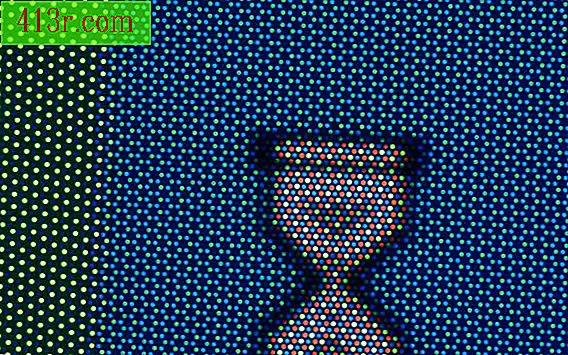Como aplicar um modelo a um documento do Word

Word 2010
Passo 1
Abra um documento em branco com o Microsoft Word 2010.
Passo 2
Clique na aba "Arquivo" e depois em "Novo". Abaixo da lista "Modelos disponíveis", clique em uma das categorias em "Office.com".
Passo 3
Pesquise na categoria de modelos, dependendo do que você está procurando. Por exemplo, clique em "Comentários" para ver todos os modelos de revisão disponíveis que você pode usar.
Passo 4
Clique duas vezes em um modelo para aplicá-lo ao documento. Agora você pode editar o texto e as imagens, personalizando o modelo como desejar.
Passo 5
Clique em "Arquivo" e "Salvar como" para salvar o novo documento. Salve o documento personalizado como um modelo que você pode reutilizar, clicando em "Modelos" na caixa de diálogo "Salvar como". Selecione "Modelo do Word" na lista "Salvar como tipo" e clique em "Salvar". Isso lhe dará acesso ao seu modelo personalizado para reutilizá-lo clicando em "Arquivo", "Novo" e abrindo "Meus modelos".
Word 2007
Passo 1
Abra um documento em branco no Microsoft Word 2007.
Passo 2
Clique no botão "Microsoft Office" e depois em "Novo". Clique em um dos links na lista em "Microsoft Office Online".
Passo 3
Procure os modelos disponíveis. Clique em um modelo para visualizar. Clique duas vezes no modelo para aplicá-lo ao seu documento do Word.
Passo 4
Clique no botão "Microsoft Office" e depois em "Salvar como" para salvar o documento depois de personalizá-lo. Salve-o como um modelo reutilizável clicando na pasta "Modelos" e selecionando "Modelo do Word" na lista "Salvar como tipo". Clique em "Salvar".
Word 2003
Passo 1
Abra o Microsoft Word 2003.
Passo 2
Abra um navegador da Web e acesse os modelos do Microsoft Office Online.
Passo 3
Procure as categorias dos modelos e encontre a que você deseja usar. Clique no campo de pesquisa na parte superior da tela para procurar um determinado tipo de modelo.
Passo 4
Clique em um ícone de modelo para visualizar. Clique em "Download" para abri-lo no Word 2003. Agora você pode fazer alterações no modelo adicionando suas próprias informações e imagens.
Passo 5
Clique em "Arquivo" e "Salvar como" para salvar o documento.